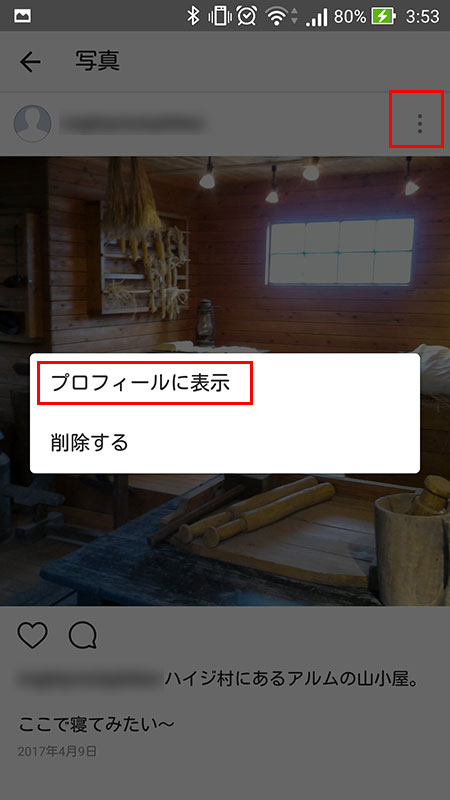【インスタ】自分のストーリーをアーカイブで保存する方法【instagram】

「アーカイブ」の意味とは? それでは「アーカイブ」の意味と使い方について、英語表記と併せて紹介します。 「アーカイブ」の意味は「保管所」「保存記録」「保管する」 「アーカイブ」の意味は「保管所」「保存記録」、また「(アーカイブに)保管する」になります。 名詞としてはもちろん、動詞としても機能するカタカナ語です。 「アーカイブ」は英語の「archive」のこと パソコン用語としても広く知られている「アーカイブ」は英語の「archive」のことです。 英語環境で「アーカイブ」という言葉を使う時は、「アーカイヴ」と「ve」の発音に気を付けるようにしましょう。 「アーカイブ」の使い方とは? 「記録などを保管する場所」または「記録そのもの」を指す 「アーカイブ」は「記録などを保管する場所」という意味がありますが、併せて保管されている文書そのものを指すこともあります。 歴史や貴重な文献、保管すべき資料など、保管所に所蔵されている大切な記録を表現するときに「アーカイブ」という言葉を使いましょう。 「アーカイブする」という表現も一般的 「アーカイブ」を動詞として使う時は「アーカイブする」という表現を用いうこともあります。 意味としては「(文書や画像などを)アーカイブに保管する」ですが、現在では「アーカイブする」という表現が主流になりつつあると言えるでしょう。 「アーカイブ」を使った例文 「アーカイブ」を使った例文を5つ挙げてみます。 取引先が送ってくれた大量の資料データをアーカイブする。 アーカイブ・ライブラリは使い勝手の良い機能だ。 画像アーカイブには100枚を超える新作の画像が保管されている。 今回、政治関連のアーカイブを一部公開した。 メールのアーカイブは後に解除できる。 Gmailのアーカイブ機能とは? 続いて、Gmailのアーカイブ機能について紹介します。 「アーカイブ」を使えば「削除」することなく非表示できる 受信トレイの多くのメールを整頓したい時、また削除をしないまでも念の為メールを保管しておきたい時などは、アーカイブ機能を使って受信トレイのメールをスッキリ綺麗に整理することができます。 一旦メールを削除してしまうと、後で確認ができなくなってしまうため、アーカイブを活用する人はとても多いです。 Gmailの「アーカイブ」機能を使えば、既読メールを受信トレイで非表示にできるのが最も大きな特徴となります。 「アーカイブ」のメールはいつでも見ることができるため、「メールの削除」という意味はありません。 「アーカイブ」されたメールは「すべてのメール」で見られる 忙しいビジネスパーソンなら、一日に数えきれないほどの多くのメールを受信する人もいるでしょう。 世界的に使われているGmailのメールアーカイブでは、受信したメールを「削除」することなく、別のホルダーに移動してくれます。 それでは、「アーカイブ」で移動されたメールはどこにいくのでしょうか? 受信トレイで非表示となったメールは「すべてのメール」というフォルダで確認することができます。 「アーカイブ」により受信トレイから突然消えたメールは「ゴミ箱」に行くのではなく、別の安全な場所にしっかり保管されているのです。 「アーカイブ」を解除するには? 「すべてのメール」から「受信トレイに戻る」をクリックして解除可能 「アーカイブ」を解除するには、「すべてのメール」というフォルダから該当メールを選択し、「受信トレイに戻る」をクリックすると再度受信トレイに戻すことができます。 状況が変わりやすいビジネスシーンでは、当初必要性の低いメールだと思っても、後に必要になることもあるでしょう。 一旦、受信トレイで非表示にしても、メールを開いた時にすぐ目に留まるように再度受信トレイに戻すことができるのも、「アーカイブ」の機能的なメリットと言えます。 「アーカイブ」のみ表示するには? アーカイブされたメールを探すには、 「-in:spam -in:trash -is:sent -in:drafts -in:inbox 」 を入力して「検索」を行うのが最も早い手段となります。 ラベルを付けて保管した場合は「ラベル検索」も良い手ですが、それ以外は「すべてのメール」という項目から一つずつ目視して見つけ出すしか方法がありません。 インスタ(Instagram)のアーカイブ機能は? 最後に「Instagram(インスタ)」のアーカイブ機能を紹介しましょう。 インスタの「アーカイブ」で投稿した写真を非公開にできる インスタのアーカイブは、他のユーザーやフォロワーなどに投稿した写真や動画を見られたくない時に「非公開状態」または「下書き状態」にできる機能です。 苦労をして投稿した写真を動画を完全に「削除」してしまうのは惜しい時、投稿するか迷っているがとりあえず準備だけは終えておきたい時などは、表面上だけ消えて見える機能「アーカイブ」を活用するとよいでしょう。 インスタの「アーカイブ」を解除するには? インスタの「アーカイブ」を解除して公開状態まで戻すには、アーカイブの一覧から解除した投稿を選び「・・・」、そして「プロフィールに表示」をクリックすればOKです。 まとめ 「アーカイブ」は「保管所」「記録文書」「保管する」「アーカイブする」という意味があり、英語表記は「archive」となります。 Gmailやインスタでも一旦非表示にする目的で「アーカイブ」しても、後に解除することができるのが機能的なメリットと言えるでしょう。 ビジネスではランダムに送られてくるさまざまなメールを、自分なりに見やすく整理することも大切です。 ぜひ、「アーカイブ」機能を有効的に活用していきましょう。
次の